Attributi
Descrizione
È possibile definire anche gli attributi (attributi di commessa e attributi di anagrafica di commessa) e regole di auto composizione (questa nuova funzionalità è praticamente uguale a Famiglie e Attributi).
Gli attributi sono le informazioni inserite durante la progettazione che descrivono la commessa che si sta archiviando o le anagrafiche in essa contenute.
Questi attributi sono specifici per le commesse.
Tramite il menù contestuale sul click del tasto destro sull'intestazione delle colonne visualizzate è possibile avviare il comando 'Scelta Colonna' (immagine sottostante) dov'è possibile abilitare la visualizzazione di colonne aggiuntive che possono aiutare nell'identificazione delle proprietà principali degli attributi.
Tipologia Attributi
Il Data&Drawings mette a disposizione due tipologie di attributi : Commessa e Anagrafica di commessa.
Commessa
Sono gli attributi relativi alle commesse.
Anagrafica di commessa
Sono gli attributi che vengono utilizzati per identificare alcune caratteristiche delle anagrafiche inerenti alla specifica famiglia di commessa.
Attributi Ereditati
Gli attributi associati alle famiglie possono essere ereditati. Questo comporta che, una sotto-famiglia, oltre ad avere i suoi attributi specifici, erediterà anche tutti quelli della famiglia padre.
Gli attributi ereditati , a meno che non vengano ridefiniti, non possono essere modificati e vengono rappresentati con un lucchetto rosso (la controparte, cioè il lucchetto verde, indica che quelli sono attributi ridefiniti o specifici e, di conseguenza, ne è permessa l'editazione).
|
Indica un attributo specifico per la famiglia selezionata |
|
Indica un attributo ridefinito per la famiglia selezionata |
|
Indica un attributo ereditato |
|
Indica un attributo ereditato e ridefinito |
Per una più chiara visualizzazione, gli attributi ereditati possono essere nascosti attraverso il comando Mostra/Nascondi Attributi Ereditati 
 .
.

Generali
Contiene le proprietà che definisco il comportamento dell'attributo all'interno di Data&Drawings.
Da qui è possibile specificare il suo stato di visibilità, se deve essere compilato obbligatoriamente e se potrà essere modificato una volta creato. È possibile, inoltre, definire funzioni di controllo (via codice LUA) che determinano se l'attributo è stato compilato correttamente o meno.
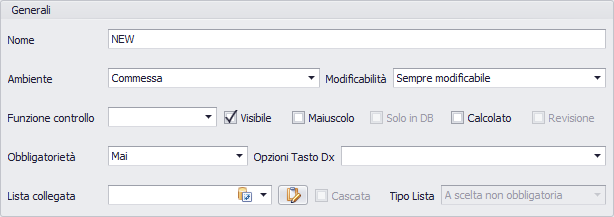
Nome
E’ il nome visualizzato all'interno delle varie finestre di dialogo dedicate all'editazione degli attributi.
Non è possibile che due o più attributi abbiano lo stesso nome nell'ambito di visibilità della famiglia corrente. Ogni conflitto sarà segnalato ed impedito durante le modifiche dell'utente.
Per evitare delle casistiche non preventivate, è altamente e vivamente consigliato evitare l'uso di spazi, trattini, caratteri accentati e caratteri speciali, nella compilazione di questo campo, anche se vengono permessi con alcune restrizioni.
Nome Interno
Ogni attributo possiede un nome interno che lo identifica in modo univoco nel database. Quest'ultimo viene utilizzato internamente da Data&Drawings per portare a termine tutti i suoi algoritmi, l'utente utilizzatore, quindi, potrà lavorare come se questo campo non esistesse.
Il valore di questo campo viene generato in automatico in modo che non si creino conflitti di nome con altri attributi già presenti nella famiglia corrente e nelle famiglie di livello superiore ed inferiore.
Se l'opzione di mantenere il nome interno uguale al nome attributo è attivata, Data&Drawings cercherà, nei nuovi attributi, di rendere il nome interno uguale al nome attributo. In caso vi siano conflitti di nomi, verrà utilizzato un nome casuale.
Il nome Nome Interno viene visualizzato solo se viene eseguito il comando Mostra/Nascondi Nome Interno 
 ed indica il nome della colonna del database nel quale il valore dell'attributo sarà archiviato.
ed indica il nome della colonna del database nel quale il valore dell'attributo sarà archiviato.
Indica la tipologia dell'attributo e dove quest'ultimo potrà essere visibile.
Esistono diverse tipologie di Ambiente:
|
Attributo visibile quando si opera con le commesse. |
|
Attributo visibile quando si opera con le anagrafiche associate alle commesse. |
Note
Per gli attributi delle famiglie, il campo Ambiente sarà editabile solamente se la famiglia selezionata è Tutti i tipi.
Modificabilità
Imposta il tipo di modificabilità dell'attributo:
|
L'attributo sarà sempre modificabile, sia in creazione sia dopo. |
|
L'attributo non sarà mai modificabile, ne in creazione ne dopo. |
|
L'attributo sarà modificabile solo in fase di creazione, mai dopo. |
Funzione di controllo
Esegue, durante la validazione dell'attributo, la funziona LUA specificata in modo tale da controllare se il valore dell'attributo inserito sia un valore accettabile o meno. In caso negativo, la validazione dell'attributo viene annullata.
Visibile
Imposta lo stato di visibilità dell'attributo, cioè se sarà visibile o meno all'utente.
Maiuscolo
Se abilitata, questa opzione rende maiuscolo il testo dell'attributo mentre stai digitando un valore.
Calcolato
Se abilitata, questa opzione fa si che il valore dell'attributo viene importato da una fonte dati esterna. L'abilitazione di questa opzione attiva, e rende obbligatorio, l'opzione Solo in DB.
Indica quando l'attributo deve necessariamente essere compilato dall'utente:
|
L'utente non sarà mai costretto a compilare l'attributo. |
|
L'utente dovrà sempre compilare l'attributo se questo non lo è. |
|
L'utente dovrà compilare l'attributo solo in fase di creazione dell'oggetto. |
Opzioni tasto dx
Permette di impostare l'elenco dei comandi visibili presenti nel menu contestuale che appare quando, all'interno di uno dei dialoghi dedicati all'editazione degli attributi, si preme il tasto dx del mouse sopra ad uno di quest'ultimi.
Questi comandi sono in realtà funzioni LUA definiti all'interno di appositi file.
È costituito da un menu a tendina che risulta abilitato solo se viene selezionata una lista.
Premendo il pulsante  viene visualizzata una finestra di dialogo per personalizzare l'elenco a discesa che sarà disponibile all'utente nella finestra “Edita Attributi” di Data&Drawings.
viene visualizzata una finestra di dialogo per personalizzare l'elenco a discesa che sarà disponibile all'utente nella finestra “Edita Attributi” di Data&Drawings.
È inoltre possibile creare o modificare direttamente la lista contenente le voci che andranno a popolare l'elenco a tendina disponibile durante la compilazione dell'attributo.
Per i dettagli di funzionamento del comando vedere Gestione lista att.
Tramite il pulsante  è possibile impostare la lista come importata. Questa modalità permette di leggere i valori della lista collegata all'attributo da codice LUA.
è possibile impostare la lista come importata. Questa modalità permette di leggere i valori della lista collegata all'attributo da codice LUA.
Se impostato il controllo diventa  e l'opzione Tipo Lista viene abilitata ed è possibile scegliere un tipo di lista.
e l'opzione Tipo Lista viene abilitata ed è possibile scegliere un tipo di lista.
Tipo Lista
Definisce se il valore della lista collegata deve essere:
|
Si è obbligati a compilare l'attributo con uno dei valori presenti nella lista. |
|
Non si è obbligati a compilare l'attributo con uno dei valori presenti nella lista. |
|
È possibile effettuare una una selezione multipla tra i vari valori riportati nella lista. |
Nel caso in cui l'attributo non abbia nessuna lista collegata, questo campo sarà disabilitato.
Tipo Dato
Contiene le proprietà che definiscono il tipo di dato dell'attributo.
Tipo
Indica il tipo di dato da usare per l'attributo. I tipi messi a disposizione dal Data&Drawings sono:
- Stringa
- Numero intero
- Numero con virgola
- Vero/Falso
- Data
Accetta spazio
Indica se il valore dell'attributo può essere composto da soli spazi vuoti. Nel caso in cui questa opzione sia disabilitata, un apposito messaggio ne comunicherebbe l'errata compilazione.
Es:
Attr1 = " " : Valore non ammesso!
Attr1 = " a " : Valore ammesso!
Multilinea
Se il flag è attivo nella compilazione dell'attributo è possibile andare a capo e il contenuto viene mostrato in un apposito riquadro.
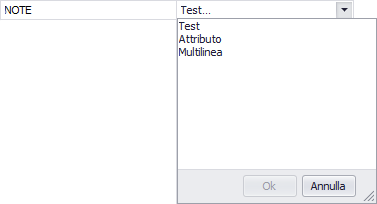
Link
Permette di definire un attributo di tipo link. Il valore di un attributo di tipo link è cliccabile e permette di aprire il relativo percorso.
Default
Permette di impostare un valore di default per l'attributo nel caso non venga compilato.
Per i tipi di dato "Vero/Falso" questo campo deve essere compilato con i valori "True" o "False".
Val. min.
Se l'attributo è di tipo:
1) Stringa indica il numero di caratteri minimi che devono essere inseriti.
2) Numerico questo verrà valutato in base alla compilazione del campo Operatore (spiegato poco più avanti).
Val max.
Se l'attributo è di tipo:
1) Stringa indica il numero di caratteri massimi che possono essere inseriti.
2) Numerico questo verrà valutato in base alla compilazione del campo Operatore (spiegato poco più avanti).
Note
Per i dati di tipo stringa, se si inserisce un valore maggiore di 255, verrà creata nel database una colonna con dimensioni massime (tuttavia il valore inserito rimane come limite massimo di caratteri inseribili attraverso interfaccia grafica, nel caso non si voglia nessun limite neanche attraverso interfaccia grafica si dovrà inserire il valore -1).
Per i dati di tipo numerico, se si inserisce un valore maggiore di 255, verrà creata nel database una colonna di tipo bigint.
Operatore
Nel caso tipo dato numerico viene usato per valutare l'attributo in base ai valori di lunghezza minima e massima impostati.
Da qui è possibile impostare le seguenti regole di comparazione:
|
Valore di default; Non esegue alcuna comparazione. |
|
Il valore inserito deve essere maggiore del valore impostato nel campo Val. min. |
|
Il valore inserito deve essere minore del valore impostato nel campo Val. min. |
|
Il valore inserito deve essere maggiore o uguale al valore impostato nel campo Val. min. |
|
Il valore inserito deve essere minore o uguale al valore impostato nel campo Val. min. |
|
Il valore inserito deve essere compreso tra il valore impostato nel campo Val. min. e il valore impostato nel campo Val. max. |
|
Il valore inserito deve essere escluso tra il valore impostato nel campo Val. min. e il valore impostato nel campo Val. max. |
Contiene le proprietà che definiscono come l'attributo dovrà essere visualizzato.
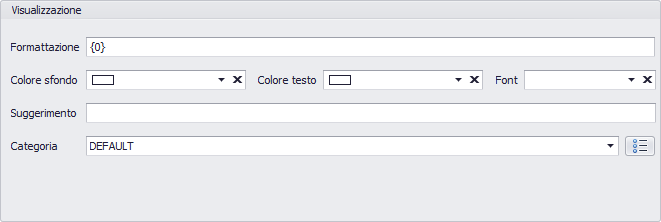
Formattazione
Permette di impostare la formattazione per la visualizzazione del valore dell'attributo.
Attributo contente valori di tipo data
{0:d} : visualizza la data in formato breve.
Attributo contente valori di tipo numero
{0} mm : visualizza la dicitura mm dopo il valore dell'attributo.
Colore di sfondo e colore del testo
Permette di impostare il colore di sfondo e il colore del testo con cui l'attributo verrà visualizzato nei vari dialoghi.
Font
Permette di modificare il font, lo stile, le dimensioni e di aggiungere effetti grafici con cui l'attributo verrà visualizzato nei vari dialoghi. Tutte queste caratteristiche sono selezionabili da un popup che contiene anche una sezione 'Anteprima' per verificare il risultato delle scelte fatte.
Suggerimento
Permette di impostare un suggerimento da visualizzare quando il cursore del mouse si posizionerà sopra l'attributo.
Categoria
Permette di selezionare la categoria di appartenenza dell'attributo. Le categorie possono essere definite tramite il pulsante  che apre il gestore delle categorie. Vedere i paragrafi Categorie di attributi e Gestione categorie.
che apre il gestore delle categorie. Vedere i paragrafi Categorie di attributi e Gestione categorie.



